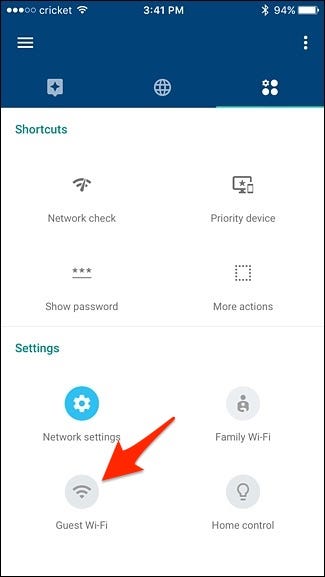সুচিপত্র
সাধারণত, অতিথিরা যখন আপনার বাড়িতে আসেন এবং আপনার ওয়াইফাই পাসওয়ার্ড চান। তাদের ইন্টারনেটে অ্যাক্সেস দিতে আপনার কোন সমস্যা নেই, তবে আপনি চান না যে তারা নেটওয়ার্কে শেয়ার করা সমস্ত কম্পিউটার এবং নথি অ্যাক্সেস করুক।
আপনি আপনার বন্ধু বা দর্শকদের জন্য Google Wi ফাই-এ একটি wifi গেস্ট নেটওয়ার্ক তৈরি করতে পারেন, যা একটি সহজ এবং সরল উপায়। এই নেটওয়ার্ক তাদের সম্ভাব্যভাবে আপনার সংযুক্ত ডিভাইসগুলিতে অ্যাক্সেস না দিয়ে ইন্টারনেটে সংযোগ করার অনুমতি দেবে৷
সূচিপত্র
আরো দেখুন: স্পেকট্রামের জন্য সেরা ওয়াইফাই রাউটার - আমাদের সেরা পছন্দ- অতিথি ওয়াই ফাই নেটওয়ার্ক দ্বারা সুরক্ষা
- এটি কীভাবে কাজ করে?
- গুগল ওয়াই ফাই গেস্ট নেটওয়ার্ক সেটআপ
- অতিথি নেটওয়ার্কের সুবিধা
- Google গেস্ট ওয়াইফাই পাসওয়ার্ড কীভাবে পরিবর্তন করবেন
- গুগল ওয়াইফাই সমর্থন
- উপসংহার
গেস্ট ওয়াই ফাই নেটওয়ার্ক দ্বারা সুরক্ষা
ভাল, আপনি যদি আপনার বাড়ির ডিভাইসগুলিকে ভাইরাস এবং অন্যান্য হুমকি থেকে রক্ষা করতে চান তবে আপনাকে একটি গেস্ট ওয়াইফাই নেটওয়ার্ক সেট আপ করতে হবে৷ এটি আপনাকে শুধুমাত্র গেস্ট ফোন এবং কম্পিউটার থেকে বাঁচায় না, এটি আপনাকে আপনার নিজস্ব কিছু সংযুক্ত ডিভাইস থেকেও রক্ষা করে।
উন্নত নিরাপত্তা
বিশেষজ্ঞরা দূষিত বিষয়বস্তু এবং হ্যাক আক্রমণের বিরুদ্ধে আরও ভাল নিরাপত্তা প্রদান করতে গেস্ট ওয়াই ফাই নেটওয়ার্ক ব্যবহার করার পরামর্শ দেন৷ শীর্ষস্থানীয় Google wifi নেটওয়ার্কে আপনার ডিভাইসগুলি নিরাপদ থাকবে এবং হ্যাকারের কাছে শুধুমাত্র সীমিত ডেটা এবং তথ্য উপলব্ধ থাকবে৷
নিরাপত্তার হুমকি
নেটওয়ার্ক ওয়ার্ম বা ম্যালওয়্যারের মতো হুমকি দ্রুত একটি থেকে ছড়িয়ে পড়তে পারেএকই নেটওয়ার্কে অন্য কম্পিউটারে। গেস্ট নেটওয়ার্ক এই নিরাপত্তা হুমকি থেকে প্রাথমিক হোম নেটওয়ার্ককে রক্ষা করে এবং আরেকটি নিরাপত্তা সুরক্ষা স্তর প্রদান করে।
পাসওয়ার্ড
সুরক্ষার উদ্দেশ্যে, আপনি সর্বদা আপনার প্রাথমিকভাবে ওয়াই ফাই নেটওয়ার্কের জন্য শক্তিশালী পাসওয়ার্ড তৈরি করেন। আপনি আপনার গেস্ট ওয়াই ফাই নেটওয়ার্কের জন্য একটি সহজ পাসওয়ার্ড তৈরি করতে পারেন যা মনে রাখা এবং আপনার পাসওয়ার্ড যে কারো সাথে শেয়ার করা সহজ হবে৷ আপনি প্রাথমিক নেটওয়ার্কের সাথে সংযুক্ত ডিভাইসগুলিকে প্রভাবিত না করে নিয়মিতভাবে গেস্ট ওয়াই ফাই পাসওয়ার্ড পরিবর্তন করতে পারেন৷
অ্যাক্সেস সীমাবদ্ধতা
গেস্ট ওয়াই ফাই নেটওয়ার্ক আপনার গেস্টদের সেকেন্ডারি ইন্টারনেট সংযোগে অ্যাক্সেস দেবে এবং তারা কোথায় পারবে সার্ফ, চ্যাট, ইমেল চেক, এবং স্ট্রিম. কিন্তু তারা আপনার প্রাথমিক নেটওয়ার্কে অ্যাক্সেস পেতে সক্ষম হবে না যেখানে আপনার ডেটা, তথ্য এবং ফাইলগুলি সংরক্ষণ করা হয়।
ব্যান্ডউইথ কন্ট্রোল
আরো দেখুন: Xiaomi ওয়াইফাই এক্সটেন্ডার কিভাবে ব্যবহার করবেনএই ওয়াই ফাই কভারেজে, আপনি ইন্টারনেটের গতি সীমিত করতে পারেন অতিথিদের জন্য উপলব্ধ, এবং আপনি আপনার নিজের ডিভাইসে আপনার নিরবচ্ছিন্ন নেটওয়ার্ক কর্মক্ষমতা এবং গতি উপভোগ করতে পারেন।
এটা কিভাবে কাজ করে?
একবার আপনি একটি নতুন গেস্ট নেটওয়ার্ক তৈরি করলে, এর মানে হল আপনি সেকেন্ডারি নেটওয়ার্কের জন্য একটি আলাদা অ্যাক্সেস পয়েন্ট তৈরি করেছেন যেখান থেকে ডিভাইসগুলি ইন্টারনেটে অ্যাক্সেস পায়৷ এই নেটওয়ার্কের একটি পৃথক SSID এবং পাসওয়ার্ড রয়েছে, যা নেতৃস্থানীয় নেটওয়ার্ক থেকে সম্পূর্ণ আলাদা। যখনই আপনার বন্ধুরা আপনার Google wifi এর সাথে সংযুক্ত হবে, তারা সেকেন্ডারি নেটওয়ার্ক ব্যবহার করতে পারবেনাম৷
আপনি তাদের অতিথির নাম এবং পাসওয়ার্ড দিতে পারেন, এবং একবার তারা নেটওয়ার্কের সাথে সংযোগ স্থাপন করে এবং অনলাইনে আসার পরে, তারা স্মার্ট টিভি, Chromecast এবং তাদের স্মার্টফোনের মতো ডিভাইসগুলি ব্যবহার করতে পারে৷ আপনাকে কোনো নেটওয়ার্ক হুমকি নিয়ে চিন্তা করতে হবে না।
Google wi fi গেস্ট নেটওয়ার্ক সেটআপ
Google wifi এ একটি গেস্ট নেটওয়ার্ক সেটআপ তৈরি করতে, আপনাকে নিচের ধাপগুলি অনুসরণ করতে হবে:
- আপনার ট্যাবলেট বা ফোনে আপনার Google wifi অ্যাপ খুলুন।
- সেটিংস গিয়ার আইকনে আলতো চাপুন।
- তারপর স্ক্রিনের নীচে গেস্ট ওয়াইফাই এ ক্লিক করুন।
- এতে নীচে ডানদিকে, পরবর্তী -এ আলতো চাপুন।
- এখানে আপনাকে আপনার অতিথির ওয়াই ফাই নেটওয়ার্কে একটি নাম দিতে হবে এবং একটি পাসওয়ার্ড তৈরি করতে হবে, তারপরে পরবর্তী এ আলতো চাপুন।
- এই স্ক্রিনে, আপনি অনুমতি দিতে পারেন নির্বাচিত ডিভাইস অ্যাক্সেস করতে গেস্ট ওয়াই ফাই নেটওয়ার্ক। আপনার যদি স্টোরেজ ড্রাইভ থাকে তবে আপনি তালিকা থেকে ডিভাইসগুলি নির্বাচন করতে পারেন। এখন তারা চাইলে এই ড্রাইভে প্রবেশ করতে পারবে।
- ডিভাইসটি নির্বাচন করার পরে, আপনি যদি এটি করতে আগ্রহী না হন তবে তৈরি করুন বোতামে বা এড়িয়ে যান এ আলতো চাপুন৷
- একটি নেটওয়ার্ক তৈরি করতে কয়েক সেকেন্ড সময় লাগবে।
- পরবর্তী স্ক্রিনে, একবার এটি গেস্ট নেটওয়ার্ক তৈরি করলে, তারপর সম্পন্ন বোতামটি নির্বাচন করুন।
- শেষ স্ক্রিনে, আপনি যদি ইমেল বা পাঠ্যের মাধ্যমে চান তবে আপনার অতিথি নেটওয়ার্কের তথ্য অন্য ব্যবহারকারীদের সাথে হেয়ার করার বিকল্প পাবেন।
গেস্ট নেটওয়ার্কের সুবিধা
এর জন্য এটি খুবই উপকারী হবেনেটওয়ার্কের মালিক এবং যারা এটি ব্যবহার করবে সেই ব্যবহারকারীরা। অতিথি নেটওয়ার্কগুলি ব্যবহারকারীকে তার কনফিগারেশনের উপর নির্ভর করে ওয়েবে ইন্টারনেট এবং স্থানীয় সংস্থানগুলি অ্যাক্সেস করার অনুমতি দেয়। অতিথি নেটওয়ার্কগুলি নিরাপত্তার স্তরকে উন্নত করে কারণ মালিক অতিথিরা যা অ্যাক্সেস করতে পারেন তা সীমাবদ্ধ করতে পারেন৷
উদাহরণস্বরূপ, মালিক অতিথিকে ইন্টারনেট অ্যাক্সেস করার অনুমতি দিতে পারেন তবে স্থানীয় সংস্থানগুলি নয়৷ গেস্ট ডিভাইস থেকে প্রবেশ করতে পারে এমন কৃমির বিস্তার রোধ করা নিরাপদ। প্রশাসকের দৃষ্টিকোণ থেকে, অতিথি নেটওয়ার্ক দর্শকদের প্রাথমিক ওয়াই ফাই নেটওয়ার্ক পাসওয়ার্ড না দিয়ে নেটওয়ার্ক পরিসর প্রসারিত করে৷
Google গেস্ট ওয়াইফাই পাসওয়ার্ড কীভাবে পরিবর্তন করবেন
ধরুন আপনি পরিবর্তন করতে চান আপনার গেস্ট ওয়াইফাই পাসওয়ার্ড। এটি আপনার প্রাথমিক ওয়াইফাই নেটওয়ার্ক পরিবর্তন করার চেয়ে খুব সহজ এবং সহজ কারণ আপনার বাড়ির সমস্ত ডিভাইস এটির সাথে সংযুক্ত থাকে৷
এটি হতে পারে যে আপনি আপনার প্রতিবেশী বা বন্ধুদের সাথে আপনার পাসওয়ার্ড শেয়ার করেছেন এবং পরে এটি পরিবর্তন করতে চান৷ অথবা আপনি সন্দেহ করেন যে অন্য কেউ এটিতে অ্যাক্সেস পেয়েছে। গেস্ট ওয়াই ফাই পাসওয়ার্ড পরিবর্তন করা তাদের ওয়াই ফাই পয়েন্টে অ্যাক্সেস ব্লক করার একটি সুবিধাজনক উপায়।
আপনি Google Wifi অ্যাপের মাধ্যমে গেস্ট ওয়াই ফাই পাসওয়ার্ড পরিবর্তন করতে পারেন। Google wifi অ্যাপে:
- Google wifi অ্যাপে, গেস্ট নেটওয়ার্কে যান।
- নেটওয়ার্কের নাম নির্বাচন করুন, তারপর এডিট এ আলতো চাপুন
- পাসওয়ার্ড পরিবর্তন করুন
- সেভ এ আলতো চাপুন
Google Wifi সমর্থন
আপনি যদি একজন Google সহকারী খুঁজছেন এবং কোনো প্রযুক্তিগত সমস্যার সম্মুখীন হনGoogle wifi নেটওয়ার্ক সম্পর্কিত সমস্যা, আপনার Google Home অ্যাপ বা Google Wifi অ্যাপ খুলুন এবং অ্যাপের উপরের বাম কোণায় তিনটি লাইনে ট্যাপ করুন। এখন আপনি মেনুতে Wifi Care Support অপশন দেখতে পাবেন। আপনি এই বিকল্প থেকে ইমেল এবং ফোন নম্বরগুলির মাধ্যমে Google গ্রাহক সহায়তার সাথে যোগাযোগ করার জন্য একটি লিঙ্ক খুঁজে পেতে পারেন৷
উপসংহার
এখন আপনি জানেন কীভাবে বাড়িতে একটি অতিথি নেটওয়ার্ক সেটআপ তৈরি করতে হয় এবং এর সমস্ত উদ্দেশ্য৷ আপনার বন্ধুরা নেতৃস্থানীয় নেটওয়ার্কে আপনার ব্যক্তিগত তথ্য এবং ডেটাতে হস্তক্ষেপ না করে একটি Google Wifi গেস্ট নেটওয়ার্কের মাধ্যমে একটি ইন্টারনেট সংযোগ পেতে পারে৷ আপনি যদি আপনার জায়গায় একটি পার্টি বা পরিবার পরিদর্শন করেন, এই নেটওয়ার্ক ইন্টারনেটে মসৃণ এবং অবিলম্বে অ্যাক্সেস দিতে পারে।
>>